Lightroom Classic
在 Web 上打开
高动态范围 (HDR) 显示器的亮度和对比度优于标准动态范围 (SDR) 显示器。针对 HDR 显示器优化的照片具有更亮的高光和更细致的阴影,可提高现实感并提升视觉效果。
使用滑块查看应用“HDR 输出”之前(左)和之后(右)的图像。
Lightroom Classic 已提供相关的 HDR 功能,如“合并到 HDR”,该功能可混合多张照片以创建 HDR 照片。但是,在以前的 Lightroom Classic 版本中,渲染的结果始终限制为 SDR。例如,最终的 8 位像素值始终限制为 0 到 255,而屏幕上的结果限制为用户界面的标准亮度范围。
Lightroom Classic 现在引入了“高动态范围输出”功能,以允许在兼容的 HDR 显示器上查看和编辑 HDR 照片。
A. 扩展的直方图 B. 显示兼容性标记 C. 启用 HDR 按钮 D. HDR 限制 E. 可视化 HDR F. 预览和调整 SDR 显示设置
启用 HDR 输出
要启用“HDR 输出”,请选择开发 > 基本 > HDR,选择 HDR 将启用各种编辑工具、直方图和滑块的所有选项,以优化 HDR 画面的图像。
要默认启用 HDR,请选择编辑 > 首选项 > 预设,然后选择默认情况下为 HDR 照片启用 HDR 编辑。
启用此设置后,默认情况下将为某些图像类型启用 HDR 编辑:
在 Camera Raw 或 Lightroom 应用程序中使用“合并到 HDR”创建的 DNG。
来自 iPhone 12 或更高版本的 Apple HEIC 和 JPEG 文件。
从 Camera Raw 或 Lightroom 应用程序导出的符合以下条件的 JPEG 图像:
在 HDR 按钮为“打开”的情况下编辑过。
在“导出”对话框中启用了启用 HDR 显示器。
Canon HDR HEIF 文件。
Sony HDR HEIF 文件。
系统要求和建议
要使用 HDR 输出功能,您需要以下各项:
macOS 或 Windows 系统
支持的 HDR 显示器。推荐用于 macOS 的 HDR 显示器包括:
带 XDR 显示屏的 Apple MacBook Pro 14"(2021 年 11 月款或更新款式)
带 XDR 显示屏的 Apple MacBook Pro 16"(2021 年 11 月款或更新款式)
Apple Pro 显示屏 XDR
适用于 Windows 的推荐 HDR 显示器包括 VESA Certified DisplayHDR 级别 1000 或更高版本。
图形处理器 (GPU) 支持。
使用 HDR 输出
启用“HDR 输出”后,Lightroom Classic 提供以下附加功能:
以多种文件格式(包括 JPEG、AVIF、JPEX XL 格式)打开和保存照片。
打开其他 HDR 格式,如来自新款 Canon 和 Sony 相机的 10 位 HEIF(文件扩展名为 .HIF)文件或来自 iPhone 的 HEIC 文件。
对于 HDR 照片(例如,通过“合并到 HDR”功能创建的 DNG 文件),HDR 按钮是启用的,但对于其他照片,默认处于禁用状态。
开发模块中的大多数选项在 SDR 和 HDR 模式下的工作方式类似。但是,它们可能需要不同的设置以获得最佳外观。HDR 处理需要处理版本 3 或更高版本。
HDR 显示
Lightroom Classic 针对以下视图和显示支持 HDR 内容:
修改照片放大视图。
修改照片全屏视图,包括并排视图和拆分视图选项。
主要窗口和辅助窗口的库放大视图。
主要窗口和辅助窗口的库比较视图。
库全屏视图。
库网格视图、幻灯片放映模块、胶片缩略图或显示照片内容的对话框(如合并到 HDR、合并到全景图或增强对话框)不支持 HDR 显示。
从 10 月版 Lightroom Classic 14.0 开始,如果您的库中有在 HDR 模式下编辑的图像,您会收到一条弹出消息,提示在库视图中启用 HDR 内容渲染。这样,您可以通过单击启用按钮来更改首选项并以 HDR 模式渲染图像。您还会收到一条弹出消息,以重新生成以 HDR 模式编辑图像的预览。 单击重新生成按钮时,Lightroom 将为以 HDR 模式编辑的图像重新生成预览。
要在库中手动启用 HDR 显示,请选择编辑 > 首选项 > 性能 > 在库中启用 HDR。
提示:
为库启用 HDR 显示后,请重建所有 HDR 图像的预览以获得无缝体验。
注意:
如果在“首选项”对话框中将使用图形处理器设置为关闭,则可以继续编辑 HDR 照片,但结果将无法正确显示在主图像视图中。
默认情况下,库模块中的 HDR 视图处于关闭状态。要打开该功能,请选择首选项 > 性能 > 在库中启用 HDR。
保存 HDR 照片
在 HDR 模式下编辑好照片后,选择文件 > 导出 > 文件设置 > 从下拉菜单中选择文件格式 > 启用 HDR 输出复选框,然后选择导出。
支持的非 Raw HDR 文件格式包括:
AVIF
JPEG XL
TIFF
PSD
PNG
启用“HDR 输出”复选框
启用“HDR 输出”复选框
推荐
将 AVIF 或 JPEGXL 用于共享和 Web 应用程序,如在线 Web 图库。
将 TIFF 或 PSD 用于需要额外 HDR 工作的工作流,如合成。
注意:
将原始照片转换为 DNG 会保留所有原始信息,并且还可以在 HDR 模式下编辑 DNG。
AVIF 和 JPEGXL
新的 AVIF 和 JPEG XL 格式与 JPEG 相比有几个优点,包括支持更高的位深度和更小的文件尺寸,使其成为 HDR 照片的理想选择。
启用“HDR 输出”功能后,Lightroom Classic 13 及更高版本支持使用 AVIF、JPEG 或 JPEG XL 打开和保存照片。
以 JPEG 格式保存 HDR 图像时,它会读取所使用的屏幕并相应地渲染 SDR 或 HDR 图像。
注意:
AVIF 和 JPEGXL 是新格式,因此跨应用程序和平台的支持有限。
HDR 色彩空间
在 HDR 模式下编辑、打开或保存照片时,Lightroom Classic 目前支持三种色彩空间:
HDR sRGB (Rec. 709)
HDR P3
HDR Rec.2020
这些是现有 sRGB、Display P3 和 Rec.2020 色彩空间的支持 HDR 功能的版本。sRGB 的色域最小,而 Rec.2020 的最大。
HDR 模式下的直方图和颜色读数
在 HDR 模式下编辑照片时,直方图被拆分为两部分:左侧为 SDR 部分,右侧为 HDR 部分。两个部分之间的垂直灰线表示标准图形白色色阶,即用户界面的白色。如果直方图扩展到此分隔线的右侧,则照片包含 HDR 内容,并且需要 HDR 显示器才能正确显示。
扩展的直方图底部显示的白线表示兼容的显示范围,显示的红线表示不兼容的显示范围。
扩展的直方图底部显示的白线表示兼容的显示范围,显示的红线表示不兼容的显示范围。
灰色垂直虚线将图形上方的区域标记为白色,以 1 个曝光度值或光圈值为增量。
RGB 颜色读数使用 0 到 255 范围来显示 SDR 范围内的像元组分。但是,它们对 HDR 范围内的值使用曝光值(或光圈值)惯例。例如,值 +0.5 表示图形白色上方 1/2 个光圈值。这一惯例适用于实时读数和采样读数。黄色值表示显示屏当前能力内的像素,红色值表示超出显示屏当前容量之外的像素。
HDR 模式下不支持 Lab 颜色读数。
色调曲线值在 HDR 模式下从 0 扩展到 500,而在 SDR 模式下从 0 扩展到 255。
启用 HDR 时的色调曲线
启用 HDR 时的色调曲线
可视化
高光修剪警告指示符(直方图右上角的小三角形按钮)使用与直方图的 HDR 范围相同的颜色方案。黄色表示 HDR 范围内的高光区域在显示器的当前功能范围内,红色表示超出显示器当前功能的像素。
此外,可视化 HDR 范围选项提供了不同 HDR 范围的颜色编码可视化,以光圈值为增量。要切换此选项,请从开发模块的基本面板中选择可视化 HDR。
选择“可视化 HDR”以查看受影响的区域
选择“可视化 HDR”以查看受影响的区域
SDR 预览和色调映射
在 SDR 显示器上查看 HDR 照片时,必须对其进行调整或进行色调映射,以尽可能保持照片的外观。基本面板底部的 SDR 渲染设置部分为在 SDR 显示器上预览照片和调整照片的外观提供了额外的选项。当导出对话框中的启用 HDR 显示框未被选中时,这些控件会影响 Lightroom Classic 保存 HDR 照片的方式。它们还会影响胶片缩略图在 Lightroom Classic 对话框中的外观以及在其他应用程序中的预览。
调整滑块以在 SDR 屏幕上查看图像。
调整滑块以在 SDR 屏幕上查看图像。
复制并粘贴预设和同步设置
您可以在预设和同步设置中复制并粘贴 HDR 编辑和 SDR 预览。选择设置 > 复制设置并勾选高动态范围复选框。
启用“高动态范围”复选框。
启用“高动态范围”复选框。
其他应用程序
Google Chrome 支持 AVIF 照片并能正确显示 HDR 照片。
这样就可以创建包含 HDR 照片的标准 Web 图库。建议使用 Chrome 108 或更高版本。
macOS 系统上的其他应用程序,如 Finder、Preview 和 Safari,目前可能不支持读取 AVIF 或 JPEG XL 照片。即使支持,它们也可能不支持显示 HDR 内容。这同样适用于 Windows、Android 和 iOS 等其他平台上的应用程序。
工作流限制和建议
对 HDR 照片的软件支持是有限的。目前,您可以使用 Lightroom Classic 中的“HDR 输出”功能查看和编辑 HDR 照片,在 Camera Raw 和 Photoshop 中打开这些照片以进行其他处理,然后以 AVIF、JPEG 和 JPEG XL 格式将它们保存到磁盘中,以便在 Google Chrome 中查看。
注意:
Lightroom Classic 中的 HDR 仅适用于照片。
更多此类内容
如何在 Lightroom Classic 中使用降噪滤镜
从 Lightroom Classic 导出照片
Have a question or an idea?
If you have a question to ask or an idea to share, come and participate in the Adobe Lightroom Classic community. We'd love to hear from you!